Außerdem verfügt er über einen Zeichenstift, den man anheben oder absetzen kann. Mehr...
Wer die Aufgaben nachspielen will, komme in unser Experimentiercenter in Bendorf www.makerspace-MYK.de
Buch zum Bee-Bot, Inhalt auf Deutsch übersetzt
Der Bee-Bot als Bodenstaubsauger
Ein echter Bodenstaubsauger
Eine Simulation des Bee-Bots
Alle unsere Aufgaben beziehen sich auf eine Grundmatte mit 36 Feldern (15x15), in der der Bee-Bot bzw. Blue-Bot von einem Feld ins andere fährt. Dazu eignet sich eine Matte von 1m mal 1m. Wir nennen sie "G36".
Grundmatte G36
 Für Kindergarten und Labyrinthaufgaben reicht auch die kleinere Grundmatte G16 (60 x 60).
Für Kindergarten und Labyrinthaufgaben reicht auch die kleinere Grundmatte G16 (60 x 60).
Schiebeaufsatz für die Bots
Die HalskrauseMünzen ausgedruckt als Ziel für die Bodenmatte
Münzen ausgedrucktAnhängerkupplung aus DVD-Hülle bauen
Bauanleitung AnhängerNeu: Zahlenschlange von 0 bis 20
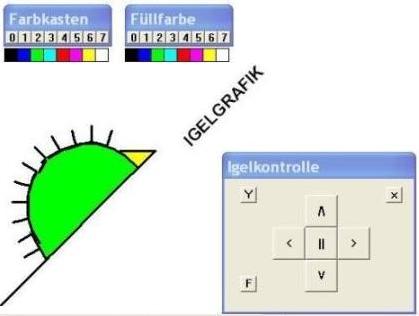 FMS-LOGO ist eine kindgerechte Pogrammiersprache, mit der auch die Roboter Bee-Bot und Pro-Bot programmiert werden können.
Auch alle Schaltzentralen zur Igelsteuerung aller Altersstufen sind darin programmiert.
Sie ist einsetzbar als
Bildschirm-Malprogramm für Kinder im Vorschulalter bzw. in der Grundschule.
Außerdem ist es als einfaches Bildbearbeitungsprogramm zu gebrauchen.
Es kann aber auch zur Bildschirmgestaltung benutzt werden, weil man überall Bilder und Texte einfügen kann.
FMS-LOGO ist eine kindgerechte Pogrammiersprache, mit der auch die Roboter Bee-Bot und Pro-Bot programmiert werden können.
Auch alle Schaltzentralen zur Igelsteuerung aller Altersstufen sind darin programmiert.
Sie ist einsetzbar als
Bildschirm-Malprogramm für Kinder im Vorschulalter bzw. in der Grundschule.
Außerdem ist es als einfaches Bildbearbeitungsprogramm zu gebrauchen.
Es kann aber auch zur Bildschirmgestaltung benutzt werden, weil man überall Bilder und Texte einfügen kann.
Zunächst müssen Sie FMS-LOGO aber erst herunterladen und installieren:
Hinweis nur für Mac-Benutzer: Sauberer Start
2. Installieren Sie das Programm und starten Sie es. In der sehr ausführlichen Hilfe (ebenfalls von Stephan Vogel geschrieben) finden Sie eine Anleitung für Beginner und etliche Anregungen zum Ausprobieren des Programms. Wenn Sie alles installiert haben, können Sie dann Ihren Kindern helfen mit dem Malprogramm umzugehen.
3. Laden Sie sich nun den Quelltext einer meiner Schaltzentralen herunter. Es gibt die
- Schaltzentrale_Vorschule
- Schaltzentrale_Vorschule_fein
- Schaltzentrale_Grundschule_mit_Zähler
- Schaltzentrale_Erwachsene_mit_Zähler
- Texte/Schaltzentrale Bee-Bot-Planung
4. Am unteren Ende von FMS-LOGO finden Sie die Kommandozeile. Hier geben Sie "Schaltzentrale" ein und klicken auf "Ausführen". Jetzt sehen Sie das Buttonfeld für die Igelsteuerung und die Buttonfelder zur Wahl der Stift- bzw. der Füllfarbe. Letztere verschieben Sie über die beiden Farbbänder, die nur zur Orientierung dienen. Erwachsene haben diese Farbkästen nicht. Sie müssen alle Einstellungen Farben, Stiftdicke und Schriftformatierung betreffend im Menü "Optionen" vornehmen.
5. Nun ist es an der Zeit sich die "Anleitung zum Arbeiten mit FMS-LOGO" herunterzuladen. Jetzt können auch die Kinder mit Hilfe des Buttonfeldes "Igelsteuerung" malen.
Wir versuchen gerade das Malprogramm auch für Smartphones, iphones, Tablets oder ipads nutzbar zu machen. Sie können dann die Buttons der Schaltzentrale direkt im Browser ausprobieren. Dieses Buttonfeld entspricht sinngemäß der "Schaltzentrale Grundschule". Hier können die Kinder das Programmieren mit LOGO erlernen bzw. sich darauf vorbereiten:
6. Es gibt von der ETH Zürich jede Menge Materialien zu XLOGO
XLOGO kann man sich von der Seite XLOGO herunterladen mit Versionen für Windows und Mac und mit Anleitungen. Die Lehrer haben dadurch die Möglichkeit, sich XLOGO selbst beizubringen (Lehrplan 21). Ein erstes Curriculum, auch für die Grundschule, ist zu finden auf (muss noch eingesetzt werden).Sie sind Besucher Nummer 17532 dieser site.
Wenn Sie elementare Funktionen von LOGO auf Smartphone, Ipad, oder Iphone ausprobieren möchten, dann klicken Sie auf folgenden Link: